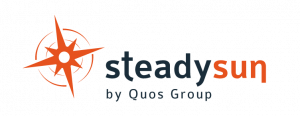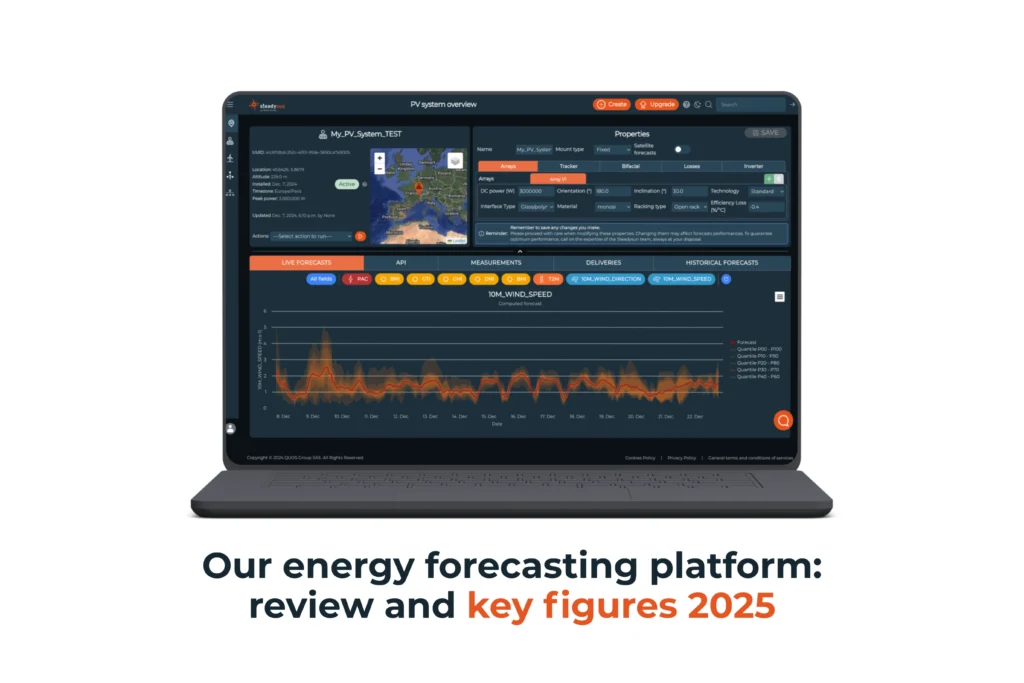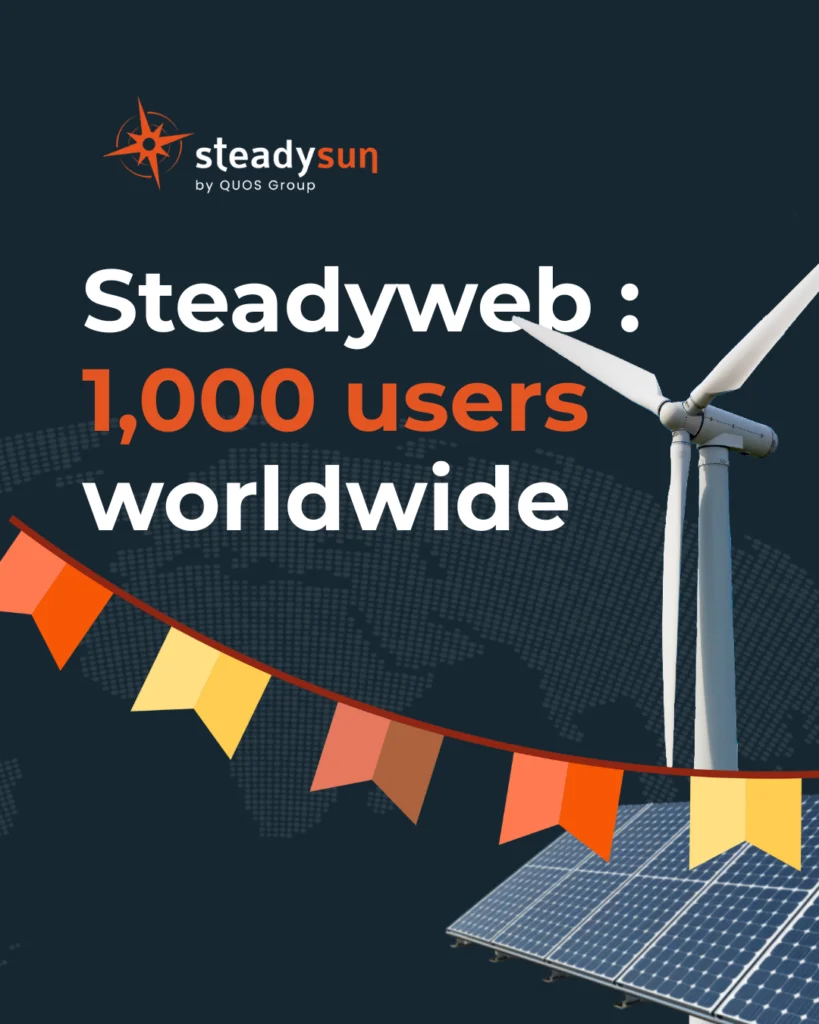L'Équipe Steadysun
Table des matières
Bienvenue sur SteadyWeb, votre plateforme pour des prévisions précises d’ prévisions d'énergie solaire et éolienne !
Ce guide complet vous accompagnera dans vos premiers pas : creation de compte, configuration de votre premier site, ou encore exploration des fonctionnalités essentielles. Que vous soyez novice ou expert, vous découvrirez tout ce qu’il faut pour tirer le meilleur parti de SteadyWeb.
Tout au long de cette page, vous trouverez des instructions détaillées ainsi que des captures d’écran pour vous accompagner à chaque étape. Pour une approche plus visuelle, nous avons également inclus un tutoriel vidéo complet.
Prêt à commencer ? Suivez le guide !
1. Créer un compte et configurer son premier site
Créer un compte sur SteadyWeb

Rendez-vous sur la page d'inscription, entrez les informations demandées, validez votre adresse e-mail, et vous êtes prêt. Vous voilà connecté !
Depuis la page d’accueil, vous aurez la possibilité de choisir l’abonnement qui correspond le mieux à vos besoins. Notre plateforme propose une large gamme de forfaits adaptés à diverses préférences et exigences.

Cependant, si vous n’êtes pas encore prêt à vous engager, vous pouvez activer un essai gratuit de 30 jours pour explorer toutes les fonctionnalités de SteadyWeb sans contraintes et sans frais ! Dans ce tutoriel, c’est donc ce que nous allons faire.

En activant un essai gratuit de 30 jours, nous pouvons explorer l’intégralité des fonctionnalités de SteadyWeb (données historiques, gestion de portfolio, quantile…) et obtenir des prévisions détaillées pour 2 de nos installations.
Configurer son premier site

À ce stade, l’interface nous propose de créer notre premier système. Que ce soit pour une installation solaire, éolienne ou des prévisions météorologiques, le processus est pensé pour être rapide et accessible, même aux utilisateurs novices. En quelques clics, vous pouvez configurer un système adapté à vos besoins spécifiques.
➡️ Pour illustrer, commençons par créer une centrale solaire ou (comme nous aimons l’appeler dans l’application) un système photovoltaïque (PV).
2. Affiner les caractéristiques de son site pour obtenir des prévisions plus précises
Étape 1, nous allons fournir le nom de la centrale et sa localisation. Pour spécifier son emplacement, SteadyWeb vous propose 3 méthodes simples :
- 📍Entrer des coordonnées GPS: Si vous connaissez les coordonnées exactes de votre centrale, saisissez directement la latitude et la longitude en degrés décimaux. Cette option garantit une précision maximale.
- 🗺️Utiliser la carte interactive: Pour une approche plus visuelle, cliquez directement sur la carte pour localiser l’emplacement de votre centrale en quelques secondes.
- 🏠Fournir une adresse: Si vous disposez seulement d’une adresse (même proche de votre site), entrez-la, et notre outil de géocodification se chargera de convertir automatiquement ces informations en coordonnées GPS.

Une fois ces informations saisies, SteadyWeb calcule automatiquement l’altitude à l’aide d’un modèle de terrain de haute précision. Si nécessaire, vous pouvez ajuster cette donnée manuellement, par exemple, pour prendre en compte des installations sur un toit.
⚠️ ⚠️ Important : L’emplacement est définitif !
Une fois validé, l’emplacement de votre site ne pourra plus être modifié. Prenez soin de vérifier chaque détail pour garantir des prévisions parfaitement adaptées à votre centrale.
Étape 2, passons à la configuration détaillée pour affiner les prévisions. Son contenu dépendra du type de système sélectionné (solaire, éolien ou météo).
Et, une fois toutes les informations nécessaires renseignées et validées, l'écran “Vue d'ensemble” du système s'affichera. Il est divisé en trois sections : résumé du système / propriétés du système / prévisions.

3. Explorer la “Vue d’ensemble” du système
Maintenant que notre système est configuré, nous sommes dirigés vers la page de présentation du système, un espace clé pour consulter, ajuster et optimiser les paramètres de notre installation.
La Vue d’ensemble est pensée pour être à la fois intuitive et exhaustive. Elle regroupe toutes les informations critiques de votre installation en un seul endroit, vous permettant de gérer efficacement vos prévisions tout en gardant une flexibilité totale pour ajuster les paramètres selon vos besoins.
Voici tout ce que vous devez savoir pour exploiter pleinement cette interface.
Le panneau “Résumé du Système”

Situé dans le coin supérieur gauche, le panneau “Résumé du Système” vous fournit un aperçu rapide des informations essentielles de votre site :
- ID unique: Notez cet identifiant, il sera indispensable pour l’intégration avec l’API.
- Informations clés: Emplacement, altitude, puissance de crête (si applicable), fuseau horaire et plus encore.
C’est également ici que vous pouvez accéder à des actions rapides, comme désactiver ou réactiver votre système en un clic, parfait pour les ajustements temporaires ou les maintenances planifiées.
B. Les propriétés du système

Dans le coin supérieur droit, vous trouverez un panneau dédié aux propriétés du système. Cette section vous permet d’ajuster les paramètres qui influencent directement le modèle de prévision et son comportement, en veillant à ce qu'ils correspondent parfaitement à vos besoins et préférences spécifiques.
☀️Pour les systèmes photovoltaïques (PV): affinez les caractéristiques de l'installation (inclinaison, orientation, etc.) et choisissez si vous souhaitez ou non simuler les prévisions en utilisant des données satellites. L'utilisation des données satellites peut améliorer la précision des prévisions à court terme.

🍃Pour les systèmes éoliens: affinez les caractéristiques de l'installation (rugosité, hauteur des obstacles, si les éoliennes sont définies ou non) et le type d'éolienne(s).

🛰️Pour un système météo: choisissez si vous souhaitez ou non simuler une prévision en utilisant des données satellites. L'utilisation des données satellites peut améliorer la précision des prévisions à court terme.

Les prévisions

Dans la partie inférieure de la Vue d’Ensemble, vous verrez enfin apparaître les prévisions détaillées tant attendues ! Celles-ci peuvent prendre quelques minutes à se générer si le système vient tout juste d’être créé.
Autrement, un simple clic sur le bouton d’actualisation suffira pour mettre à jour les graphiques sans avoir besoin de recharger la page entière.
Pour une navigation optimale, vous pouvez réduire la section supérieure du tableau de bord et ainsi obtenir une vue plus claire et immersive des graphiques.
De plus, la bande avec toutes les variables vous permet de sélectionner facilement les données à afficher, que ce soit l’ensemble des données simultanément ou une variable spécifique. Par exemple, pour une centrale photovoltaïque, la production d'énergie en courant alternatif (PAC) peut être sélectionnée en un clic. Et pour simplifier l’expérience, chaque variable est accompagnée d’une courte description qui apparaît en survolant son bouton.

Mais, à présent, explorons le graphique à gauche. Vous pouvoir voir une vue complète de la prévision de production d’énergie pour les 15 prochains jours ; la ligne rouge illustre la prévision déterministe, une estimation précise de la production attendue et les zones colorées en orange représentent les quantiles.
Les quantiles fournissent une vision claire des différents scénarios possibles pour les performances de votre centrale. En intégrant les incertitudes et les variations des conditions réelles, les modèles de prévision de Steadysun utilisent une approche statistique avancée pour générer une gamme de résultats précise et fiable. Cette méthode garantit une compréhension plus nuancée des performances potentielles, vous permettant de planifier avec confiance tout en tenant compte des imprévus.
Par exemple, si vous sélectionnez le quantile p20-p80, cela signifie que :
🧮p20: il y a 20 % de chances que la production réelle soit inférieure à cette valeur.
🧮p80: il y a 80 % de chances que la production réelle soit inférieure à cette valeur.
Cela vous donne une compréhension probabiliste de la performance attendue de votre centrale. La plage entre p20 et p80 couvre les scénarios où la production réelle a 60 % de chances de se situer entre ces deux limites.Cette zone vous donne une idée assez fiable de la production probable et permet d’anticiper les variations avec un bon niveau de confiance.

Les graphiques sont entièrement interactifs : cliquez sur une série dans la légende pour la mettre en évidence ou la masquer. Si vous souhaitez comparer plusieurs séries, utilisez la touche Ctrl tout en sélectionnant vos préférences.
4. Intégrer vos mesures réelles
Vous souhaitez vérifier la précision de nos prévisions pour une journée spécifique, comme mardi dernier ? SteadyWeb vous permet d’analyser la performance de vos installations en comparant les prévisions générées avec vos mesures réelles. Voici comment procéder :
A. Téléchargez vos mesures réelles
Pour commencer, assurez-vous de télécharger vos données de mesure en utilisant notre API. Si vous débutez avec l’API, pas de panique : un tutoriel détaillé sera disponible prochainement pour vous accompagner. Pour l'instant, supposons que vos mesures ont déjà été téléchargées.
B. Analysez vos prévisions historiques
Accédez à l’onglet "Prévisions historiques" pour explorer les performances passées de votre système.
- Sélectionnez une plage de dates à analyser.
- Choisissez la variable qui vous intéresse, comme la production d’énergie ou la vitesse du vent.
- Spécifiez l’horizon ou (le délai) de prévision c’est-à-dire la période de temps entre la génération de la prévision et l’événement réel.
- Cliquez sur le bouton Run !! Prioritize these values. Others can be explored further based on your specific requirements.

5. Évaluer la performance de nos prévisions
La précision des prévisions est évaluée à l'aide de trois indicateurs clés. Ces métriques vous permettent non seulement d'évaluer la qualité des prévisions, mais aussi d'identifier des axes d'amélioration pour optimiser votre système.

- Erreur absolue moyenne (MAE) : mesure la déviation (ou différence) moyenne entre les prévisions et les mesures réelles. Plus la MAE est faible, plus vos prévisions sont précises.
- Erreur de biais moyen (MBE) : nous aide à comprendre la tendance des erreurs : est-ce que les prévisions ont systématiquement surestimé ou sous-estimé les valeurs réelles ? Un MBE positif indique que les prévisions ont tendance à surestimer la production d’énergie, tandis qu’un MBE négatif montre une tendance à sous-estimer les résultats.
- Erreur quadratique moyenne (RMSE) : mesure l’amplitude des écarts entre les prévisions et les valeurs réelles, en attribuant plus de poids aux erreurs plus importantes. Un RMSE faible indique une meilleure précision, notamment pour les valeurs de production extrêmes.
Ces métriques vous aident à évaluer la fiabilité des prévisions et identifier les tendances de leur performance au fil du temps. Elles vous permettent d'ajuster vos modèles en fonction des résultats et d'optimiser votre stratégie pour obtenir des prévisions toujours plus fiables.
6. Gérer votre portefeuille d'actifs énergétiques
La gestion de votre portefeuille est un aspect essentiel pour optimiser la performance de vos systèmes.

Si vous constatez une divergence entre les prévisions et les résultats réels, ou si vous souhaitez ajuster certains paramètres pour améliorer l’efficacité, vous pouvez le faire facilement dans le coin supérieur droit du panneau “Propriété”. Il vous suffit de sélectionner le paramètre que vous souhaitez modifier, d’entrer la nouvelle valeur, puis d’enregistrer le système.
Important : Notez que les ajustements apportés à votre système peuvent nécessiter quelques minutes avant d’être prises en compte dans les prévisions. Avec un peu de patience, vous constaterez qu’il est simple d’affiner votre système pour obtenir des résultats optimaux.
En optimisant régulièrement ces paramètres, vous pourrez affiner la précision de vos prévisions et ainsi améliorer les performances globales de votre portefeuille. Que ce soit pour un seul site ou pour un ensemble d'installations, SteadyWeb vous permet de suivre et de gérer facilement tous vos systèmes en un seul endroit, vous garantissant une vue d'ensemble claire et des prévisions de plus en plus fiables.
7. Utiliser l’API pour récupérer les prévisions et gérer son portefeuille depuis ses outils
Pour aller plus loin, notre API vous permet d’intégrer les données directement dans vos outils de gestion.
A. Obtenez votre clé API en toute simplicité
Pour accéder aux données via l'API, vous devez d’abord obtenir une clé API, un identifiant unique qui vous permet d'authentifier votre requête et de vérifier vos droits d’accès. Cette clé est essentielle pour toute interaction avec l'API et permet de suivre vos demandes tout en assurant la sécurité et l'intégrité de votre compte.
Voici comment obtenir et utiliser votre clé API en quelques étapes simples :
- Accédez à la section API
- Entrez la clé API qui vous a été donnée dans ”Headers”
- Soumettez la requête en cliquant sur le bouton « Submit query »
B. Sécurisez et exploitez vos données
Il est crucial de garder votre clé API privée et sécurisée. Ne partagez jamais cette clé, car elle permet d’accéder à vos données sensibles et pourrait compromettre la sécurité de votre compte.
Une fois la clé API en main, vous pouvez interagir avec l'API pour récupérer les données dont vous avez besoin et les intégrer dans vos outils de gestion, vos systèmes de monitoring ou tout autre processus décisionnel.
C. Explorez les possibilités avec l'API
Avec votre clé API en main, il est temps de commencer à explorer les capacités de l'API et à demander les données nécessaires pour vos projets.

🎉 Et voilà ! Vous savez tout !
Vous pouvez également retrouver ce tutoriel en format vidéo !
🎥👉 Premiers pas avec SteadyWeb : un tutoriel étape par étape
N'oubliez pas d'explorer nos autres sujets, de consulter la documentation, parcourir la FAQ, et partager ce guide.
Restez connecté en suivant Steadysun sur les réseaux sociaux pour ne pas manquer les mises à jour et les nouvelles fonctionnalités de nos produits.
Si vous avez besoin d'aide supplémentaire, contactez notre équipe à tout moment.